excel表格的基本操作方法之函数应用(sum函数的用法)
摘要:简介excel软件的功能非常强大,可以帮助我们完成很多工作,其中的函数的应用非常重要,掌握了它的基本操作,可以让我们的工作事半功倍。今天我就...
简介
excel软件的功能非常强大 ,可以帮助我们完成很多工作,其中的函数的应用非常重要,掌握了它的基本操作,可以让我们的工作事半功倍。今天我就来说一说sum函数的用法。
方法/步骤
首先打开excel软件。在一列单元格中,我随便输入一列数字,如图所示。我们要做的,就是计算出这一列数字的总和,这时如果我们用到函数公式,将会非常简单。
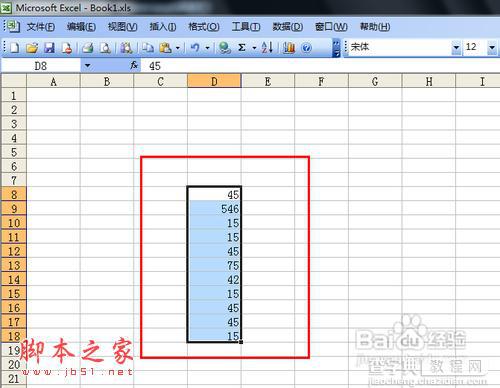
输入数字完成之后,我们点击软件上方的一个函数的按钮,如图所示,点击一下即可。
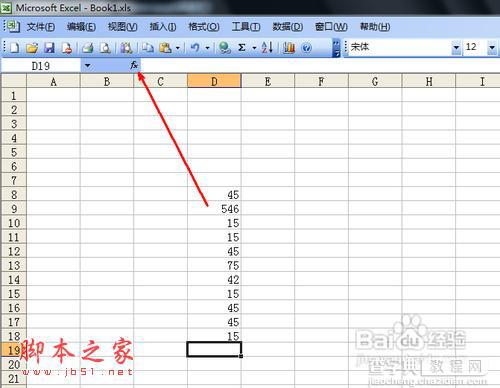
此时将会进入一个函数的设置界面,在这里有非常多的函数公式,我们可以根据自己的需要来选择,因为我们这里是计算总和的,所以只要选择其中的第一个函数,即sum函数就可以了,点击一下这个sum然后点击确定退出选择页。
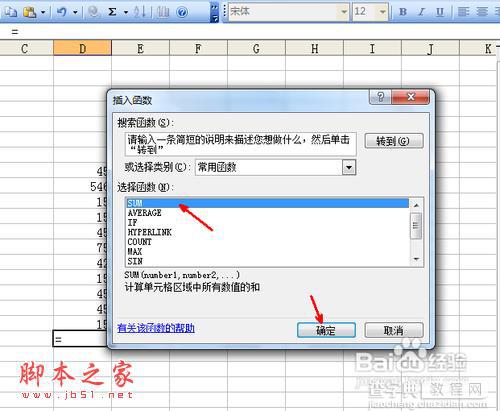
然后,我们要选择计算哪一部分的数据,点击以下界面中的上一栏,最右边的按钮,然后选择我们要计算的部分,选择之后,点击确定。
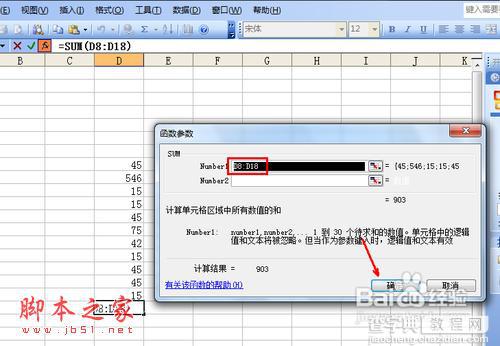
此时,在这一列数据的下方,有一个所计算数据的坐标,这个坐标里已经有了详细的信息,我们接下来要做的就是敲击键盘回车键。敲击之后,此列数据之和,便出现在下方了。
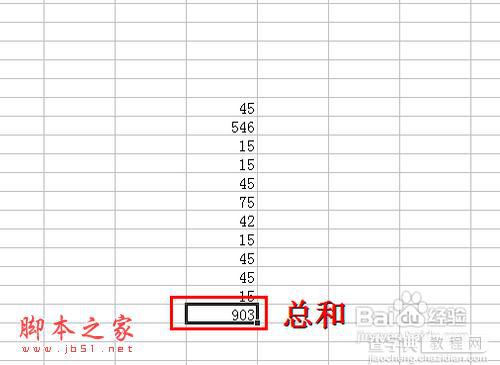
注意事项
今天所演示的只是最基本的函数应用,在你的操作实践中,要不断地学习和熟悉新的函数应用,以便让自己的学习工作更加简单。
【excel表格的基本操作方法之函数应用(sum函数的用法)】相关文章:
★ 输入标准的简写中文数字大写的“○”(零)的6种方法(图文教程)
上一篇:
excel公式使用教程
